A imagem PBR está quase cheia: você deve excluí-la?
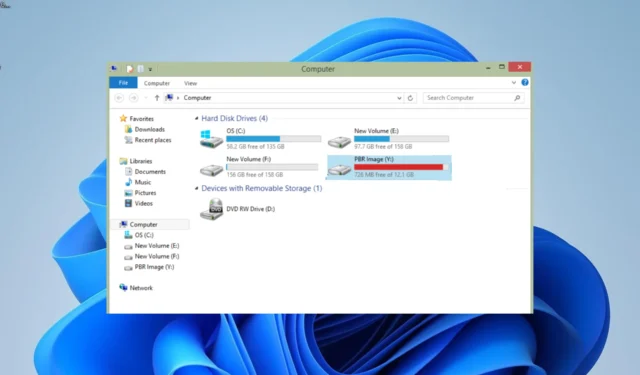
A imagem PBR é um dos recursos de recuperação que acompanham os computadores Dell. No entanto, ao abrir o File Explorer, alguns usuários descobrem que a memória da imagem PBR está quase cheia .
Isso parece preocupante e os usuários estão se perguntando se a imagem PBR pode ser excluída. Se você também estiver em um dilema sobre o que fazer com a unidade, as informações neste guia o ajudarão a tomar uma decisão informada.
O que significa imagem PBR?
PBR (Partition Boot Record) é o primeiro bloco da partição inicializável que geralmente faz parte dos computadores Dell. Sua principal função é ajudar a fazer backup do sistema operacional Windows e restaurá-lo quando você quiser atualizar seu PC ou executar uma instalação limpa.
Basicamente, ele serve como um backup para o seu PC, ao qual você pode recorrer quando ocorrer uma falha no sistema ou no disco rígido. Portanto, é muito importante em todos os computadores Dell que o possuem.
Apesar de sua importância, alguns usuários reclamam que a imagem PBR está quase cheia. Mas você pode excluí-lo?
Embora existam maneiras de excluir a imagem PBR, você nunca deve excluí-la . É verdade que excluí-lo não terá efeito imediato, mas pode ser prejudicial quando você precisar restaurar ou recuperar seu PC .
Você pode estar se perguntando o que fazer com ele quando está quase. Mostraremos soluções rápidas para isso na próxima seção deste guia.
Como posso corrigir a imagem PBR se estiver quase cheia?
1. Ignore
Na maioria dos casos, se sua imagem PBR estiver quase cheia, não é algo para se preocupar. A unidade contém arquivos importantes para recuperar seu PC caso haja uma falha de software.
Você deve saber que isso não afeta de forma alguma o desempenho do seu PC. Então, você não tem motivos para se preocupar e ignorá-lo.
2. Desligue a proteção do sistema
- Pressione a Windows tecla + E para iniciar o File Explorer.
- Clique com o botão direito do mouse em Este PC no painel esquerdo e escolha Propriedades .
- Agora, clique no link Proteção do sistema nos links relacionados.
- Escolha a unidade de imagem PBR entre as opções disponíveis.
- Em seguida, clique no botão Configurar .
- Escolha Desativar proteção do sistema .
- Por fim, clique no botão Aplicar, seguido de OK para salvar as alterações feitas.
Com isso, você pode evitar que a imagem PBR fique quase cheia. Observe que esta é apenas uma solução alternativa e não uma solução permanente para o problema.
3. Crie uma unidade de recuperação
- Prepare um disco rígido externo novo e vazio de 16 GB pronto para evitar problemas durante o processo.
- Pressione a Windows tecla , digite criar recuperação e clique em Criar unidade de recuperação .
- Agora, marque a caixa Fazer backup dos arquivos do sistema na unidade de recuperação .
- Clique no botão Avançar para continuar.
- Em seguida, conecte a unidade USB de 16 GB ao seu PC e escolha-a.
- Agora, clique em Avançar .
- Por fim, clique no botão Criar e aguarde a conclusão do processo.
Após a conclusão do processo de download, sua unidade de recuperação deve estar pronta. Com isso, agora você terá um backup caso a imagem PBR que está quase cheia acabe sendo preenchida.
Observe que usar uma unidade USB vazia é importante porque esse processo limpará seu conteúdo. Além disso, esse processo levará tempo porque muitos arquivos serão copiados.
Chegamos ao final deste guia sobre a imagem PBR está quase cheia de reclamações. Embora seja verdade que você pode excluir o arquivo, não é aconselhável, pois você perderá seus arquivos de recuperação.
Sinta-se à vontade para compartilhar sua experiência com a imagem PBR nos comentários abaixo.



Deixe um comentário